Az Ultimate Walkthrough Guide az ASF-ből GIF-formátumba konvertálása kiváló minőségű kimenetekkel [2024]
Annak ellenére, hogy az ASF-fájlok kompatibilisek a legtöbb operációs rendszerrel, sokkal szembetűnőbbek, így nehéz őket feltölteni a közösségi oldalakra. Emiatt előfordulhat, hogy az ASF fájlt szabványosabb formátumba, például GIF formátumba kell konvertálnia. A GIF-eket széles körben használják a legtöbb közösségi média platformon, és könnyen meg is oszthatók, mivel csak kis helyet foglalnak el az eszközön. Ha követi ezt az átvezető útmutatót, felfedezheti ASF és GIF és konvertálja azokat a két speciális konvertáló eszköz segítségével az interneten és azon kívül.
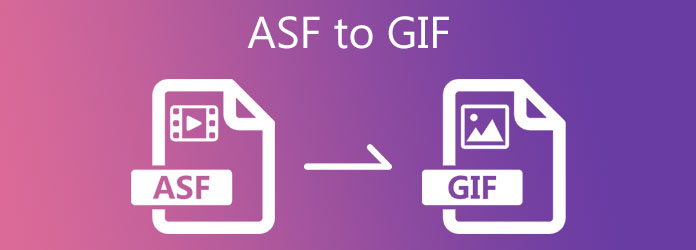
<p></p> Video Converter Ultimate, az ASF formátumban készített videók GIF formátumba konvertálhatók. Ez az eszköz nem lesz a lista tetején, amikor a konvertálásról van szó. Rövid időn belül képes video-/DVD-/ISO-fájlokat különböző minőségű és felbontásúvá konvertálni, beleértve a 2K/4K/6K/8K és 1080 HD videókat. Az eszköz használatával biztosíthatja, hogy az összes fel nem használt fájl, például az ASF, ne menjen kárba, mert több mint 500 hang-videó formátumba konvertálható. Ugyanakkor az internetkapcsolat már nem okoz gondot, mivel ez az eszköz akkor is tökéletesen működik, ha nincs internetkapcsolat. Ezen a ponton két egyszerű eljárást fog megtanulni, hogyan viheti át az ASF-et GIF formátumba a Video Converter Ultimate Converter és Toolbox funkcióival, amelyekről ebben a bemutató útmutatóban később részletesen is lesz szó.
Főbb jellemzők
Először telepítse és indítsa el az eszközt a hivatalos webhelyre kattintva. Az eszköz elindításakor kattintson a Converter fület a kezelőfelület felső részén található menüsorban.
Ezt követően jelölje be a Fájlok hozzáadása gombot az animált GIF-vé alakítani kívánt ASF-fájl importálásához.
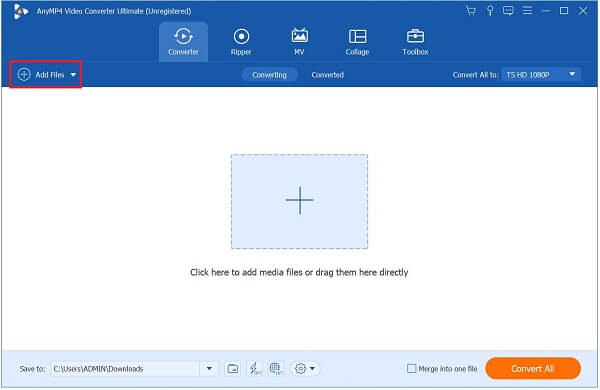
Jegyzet: A Mappa hozzáadása gombra kattintva közvetlenül feltölthet egy mappát a felületre a fájl kötegelt importálásához.
Az ASF fájl importálása után lehetősége lesz a formátumot GIF-re módosítani. Ehhez válassza a lehetőséget kialakított a felület jobb oldalán található legördülő menüből. Ezt követően navigáljon a videó fülre, és keresse meg a GIF.
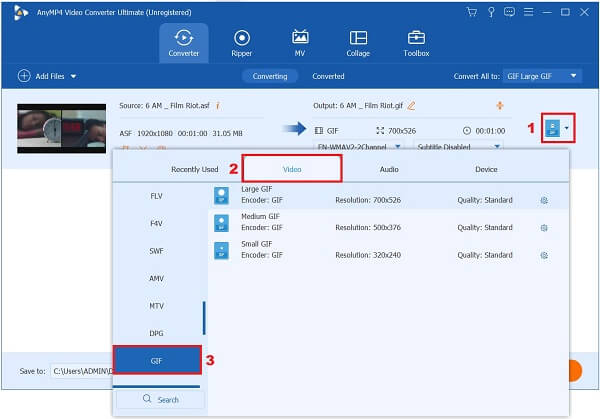
Tipp: A Beállítás gomb segítségével módosíthatja a kimenet konfigurációját. Módosítsa a videó felbontását, képkockasebességét, minőségét és méretét ízlésének megfelelően.
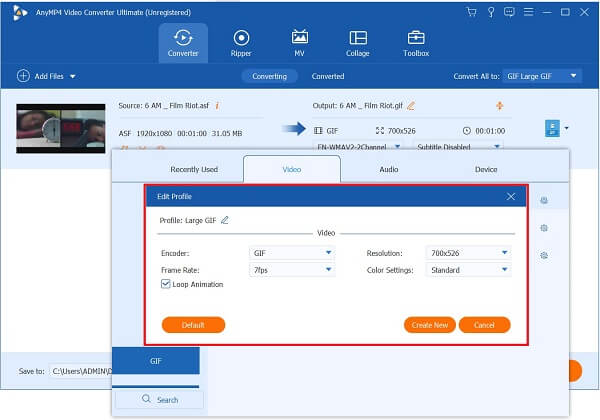
Ezután a kezelőfelület alsó paneljén válassza ki a Mentés mappába gombbal mentheti a GIF fájlt a kívánt fájlmappa helyre. Ha követi ezt az eljárást, nem fogja megzavarni, hogy hova mentette a fájlt.
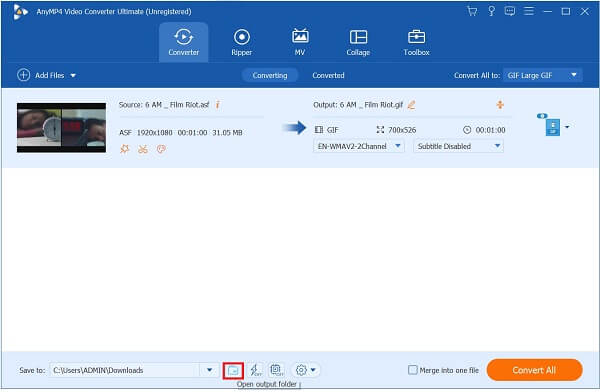
Válassza ki a Összes konvertálása gombot a folyamat végén, hogy élvezze az animált GIF-et. Várja meg, amíg a megjelenítési folyamat a másodperc töredéke alatt befejeződik, és megoszthatja a GIF-et a közösségi médiában!
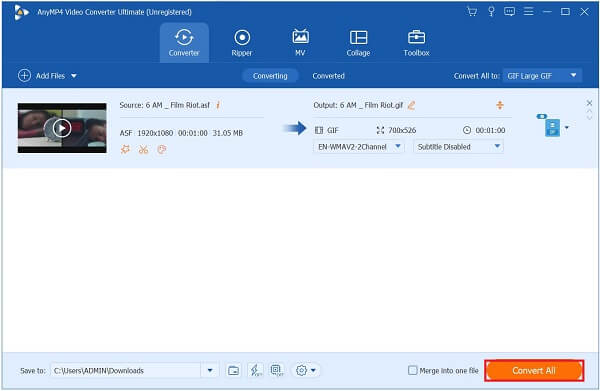
Ezeket a lépéseket is használhatja a konvertáláshoz MOV a GIF-hez A számítógépén.
Győződjön meg arról, hogy a folyamat első lépéseként már telepítette és elindította a Video Converter Ultimate programot a számítógép asztalán.
A fő felületen válassza ki a GIF Maker tól Eszköztár menüsor a képernyő bal oldalán.

Miután megnyomta a GIF MakerKattintson az Videó GIF-hez. Ennek megnyomásával kiválaszthatja, hogy importálja az ASF fájlt az asztali mappából.

Az ASF fájl importálása után megnyomhatja a szerkesztése gombot vagy vágás gombot a felület bal oldalán. Ennek kiválasztásával vághatja, vághatja, forgathatja, feliratokat és szűrőket adhat hozzá a videóhoz.
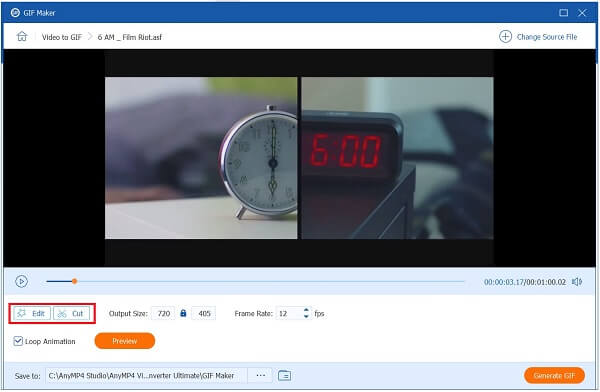
Tipp: Lehetőség van a funkció maximalizálására a kivágás után a kimeneti beállítás megváltoztatásával. Ehhez lépjen a Kimeneti méret részben egyszerűen megadhatja a kívánt kimeneti méretet. Sőt, szerkesztheti a videó képkockasebességét a gomb megnyomásával Filmkocka Szám legördülő menü.
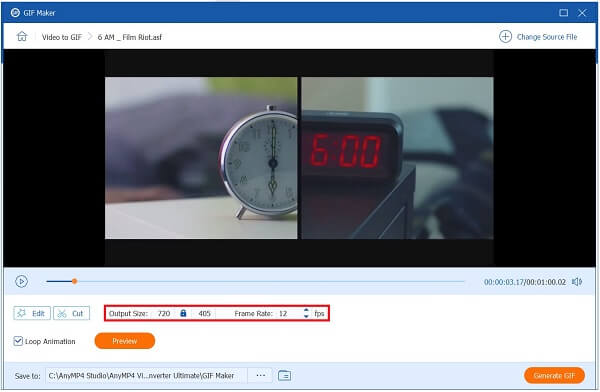
Ezután győződjön meg arról, hogy a Loop Animáció funkció be van kapcsolva, így az átalakított GIF a konvertálás után végtelenségig lejátszható.

Végül nyomja meg a gombot GIF létrehozása gombot a médiafájlon végzett összes módosítás mentéséhez.

Ha kényelemre vágyik, a Convertio jó választás. Akkor működik a legjobban, ha gyors internetkapcsolattal rendelkezik. Az eszköz egyszerű vöröses-fehér felülettel rendelkezik, amely elegáns megjelenést biztosít. Bármely bemeneti fájlt több mint +200 audio- és videoformátumra konvertálhat. Sőt, a médiafájlt archívummá, képpé, dokumentummá, prezentációvá stb. is konvertálhatja. Tekintse meg az alábbi egyszerű módszereket, és azonnal vigye át az ASF-et GIF-be, hogy többet megtudjon az online konverter működéséről.
Keresse meg az online GIF készítő eszközt a böngészőjében. Ezután futtassa a Convertio alkalmazást az asztalon.
Ezután kattintson Válassz fájlt az ASF fájl importálásához. Fájlok feltöltéséhez használhatja a Google Drive-ot, a DropBoxot vagy a számítógép asztalát.
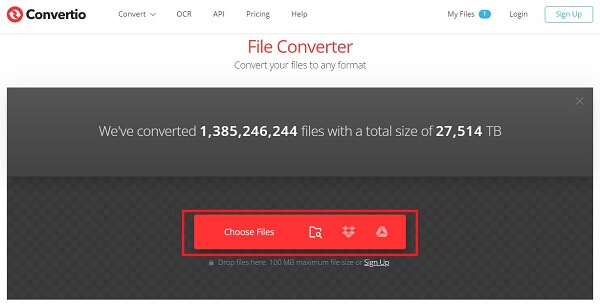
Az ASF fájl feltöltése után kiválaszthat egy adott formátumot a kialakított legördülő. Ki a Kép legördülő menüből válassza ki GIF.
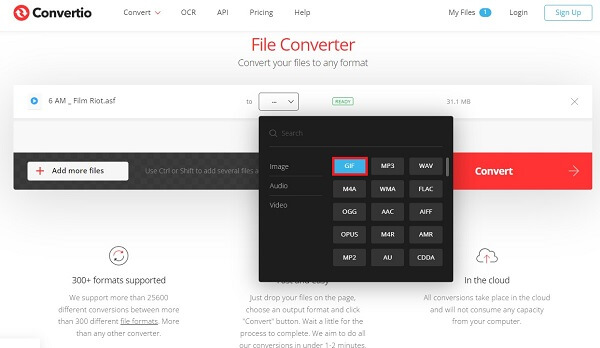
Végül a képernyő jobb felső sarkában válassza a lehetőséget Megtérít hogy alkalmazza a módosításait.
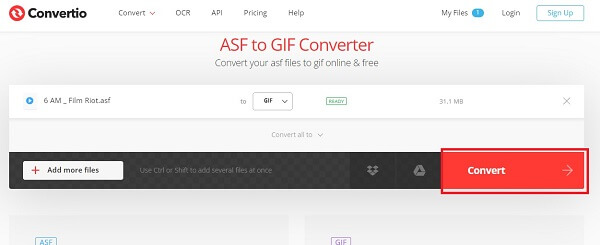
Végül válassza ki a Letöltés gombot, és játssza le az átalakított fájlt. Mostantól bármelyik közösségi platformon közzéteheti a GIF-et.
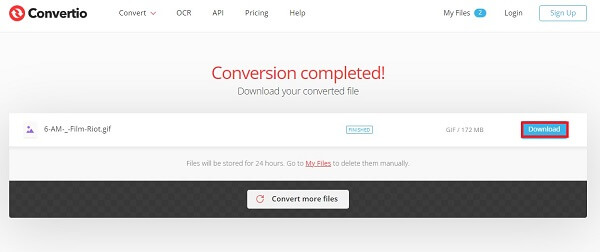
A Microsoft kifejlesztette az ASF fájlformátumot, amelyet széles körben használnak zenei és videó adatok továbbítására. Az ASF-adatfájlt tartalmazó fájlok Advanced Systems Format fájlokként ismertek. A név, a szerző adatai, az értékelések és a leírások mellett az ASF-fájlok további metaadatokat is tartalmazhatnak.
Az animált gif képek vagy hangtalan felvételek sorozata, amely a végtelenségig fut, anélkül, hogy bárkinek meg kellene nyomnia a lejátszás gombot.
Milyen szoftverre van szükség egy ASF fájl megnyitásához?
Számos program létezik, ahol lejátszhat egy ASF fájlt. Ezek a Windows Media Player, a GOM Player és a VLC.
Az ASF formátuma megegyezik a WMV-vel?
A WMV egy szabványos formátum, amely az ASF-tárolókat tárolja. Ennek eredményeként az ASF fájlokat leggyakrabban ezekhez a fájlkiterjesztésekhez társítják.
Lehetséges, hogy egy GIF videó legyen?
Kétféle GIF létezik. A GIF kép egy fényképen alapul. Másrészt egy hangtalan GIF-et kinyernek egy videó szegmensből.
Így gyors és egyszerű az átalakítás folyamata ASF-ből GIF-be van. Megadtuk a három könnyen követhető eljárást a fájl másik fájllá alakításához. Segítségével Video Converter Ultimate, az ASF fájlok már nem lesznek pazarlások, mert átalakíthatjuk őket használhatóbb formátumba. Töltse le az eszközt most, és lepődjön meg az eredménytől!
Több Reading
GIF készítés képekből az 5 legjobb GIF készítővel
Szívesen készítesz GIF-eket képekből? A megfelelő oldalon vagy! Gyere el, és ismerd meg, hogyan készíthetsz animált GIF-eket ennek a könnyen követhető oktatóanyagnak a követésével.
Ismerje meg a 3 egyszerű módszert a VOB-fájl GIF-vé alakítására
Sajátítsa el a VOB-fájlok GIF formátumba alakításának különféle eljárásait a legkiválóbb offline és online konvertáló eszközökkel, amelyeket manapság a legtöbb felhasználó pártfogol.
Sajátítsa el a hat különböző eljárást a videó GIF formátumba konvertálásához
Egyszerűen konvertálhat egy videót vicces animált GIF formátumba. Ismerje meg a videók GIF formátumba konvertálásának módjait offline és online eszközökkel, valamint mobiltelefonjaival.
Tudjon meg többet a GIF háttérképekről és az ajánlatokról
Unod az unalmas háttérképeket? Tedd unalmas háttereidet animált háttérképekké, ha felkeresed az egyik legnépszerűbb GIF háttérképet tartalmazó webhelyet az interneten.